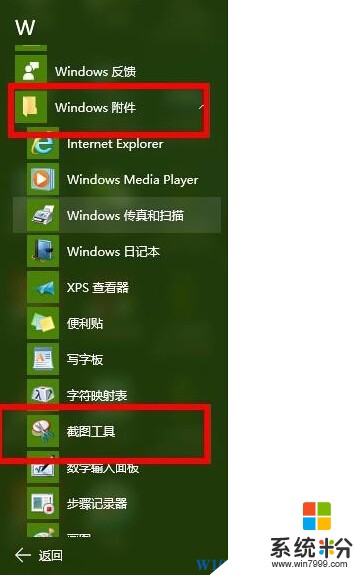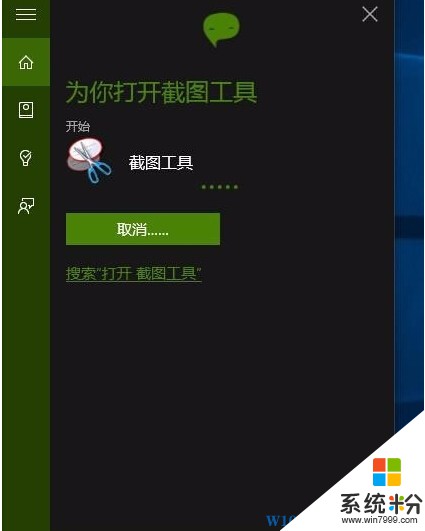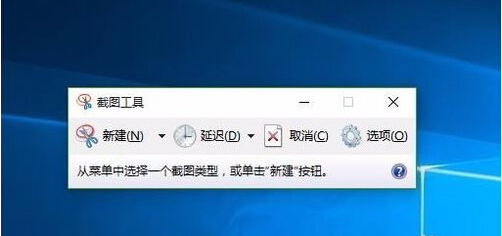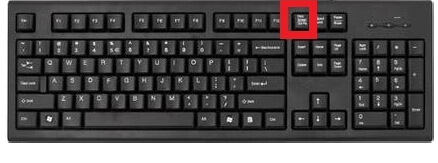在Win10係統中,和以往的windows一樣也內置了截圖工具,如果你不喜歡第三方軟件的截圖工具,不妨試試win10自帶的。推薦 Win10係統下載
使用方法:
1、打開截圖工具:點擊開始菜單——所有應用——Windows附件中找到截圖工具;
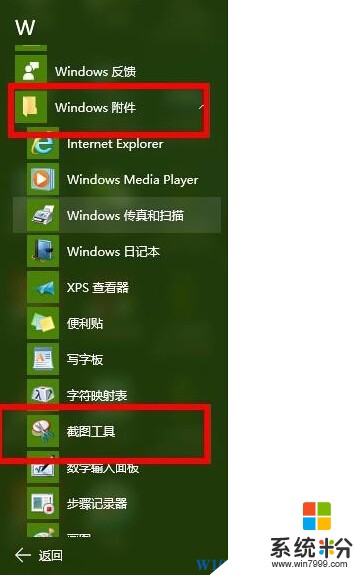
2、當然你還想洋氣一點,也可以使用 小娜來打開,說“你好小娜”,然後說“打開截圖工具”;
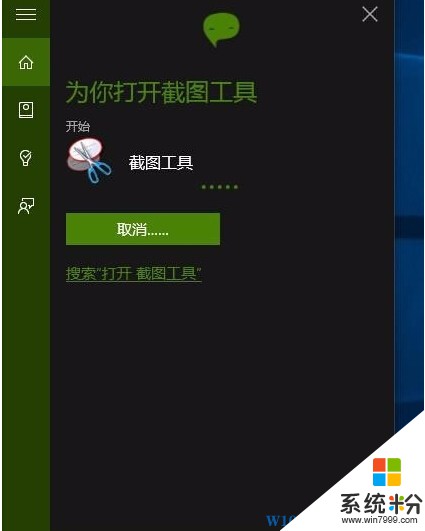
3、打開截圖工具後,我們點擊新建即可以選擇截圖區域進行截圖;
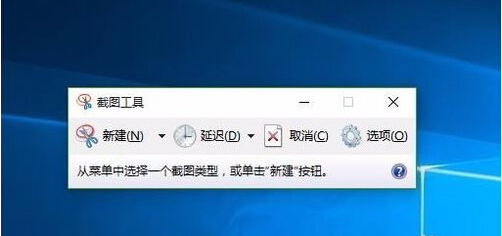
4、最後如果你想全屏截圖的話,也可以使用鍵盤上的快捷鍵“printscreen ”,截取好的圖片保存在庫->圖片->我的圖片->屏幕截圖 中。
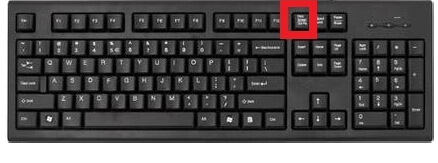
OK,以上 就是Win10係統中的截圖方法,當然,小編還是覺的QQ截圖最好用!